

بقلم Gina Barrow, ، آخر تحديث: November 19, 2021
كنت تتوقع أنه بعد التحديث ، سوف يتباهى هاتفك بميزاته الجديدة ولكن ما يحدث هو مشكلات مثل الوجود عالق على شعار التفاح أو إعادة تشغيل iPhone بشكل عشوائي. عادةً ما يتم تشغيل إعادة التشغيل بشكل عشوائي بسبب المشكلات المتعلقة بالبرمجيات وفي حالة هذا المستخدم ، من المحتمل أن يكون تحديث البرنامج هو سبب ذلك. لا تتسرع في زيارة المتجر الآن ، لأنه من السهل حل هذه المشكلة بنفسك. في هذه المقالة ، سوف تتعلم 6 خطوات حاسمة يجب عليك القيام بها عندما يكون لديك ملف إعادة تشغيل iPhone بشكل عشوائي. اكتشف ما هو الحل الأفضل!
الجزء 1. 6 طرق حاسمة لإصلاح iPhone الذي يعيد تشغيله بشكل عشوائيالجزء 2. نصيحة إضافية - كيفية إصلاح iPhone الذي يعيد تشغيله بشكل عشوائي دون فقد البياناتالجزء 3. ملخص
يمكن أن تكون في مكالمة نشطة ، فيس تايم أو مجرد التصفح عندما يتم إيقاف تشغيل جهازك من تلقاء نفسه. يمكن أن يكون مقبولًا إذا حدث مرة أو مرتين ولكن سلسلة من عمليات إعادة التشغيل العشوائية مزعجة بالفعل. إنه يمنعك من استخدام هاتفك على أكمل وجه لأنك تحتاج إلى الانتظار حتى يتم تمهيد الجهاز وتكرار ما كنت تفعله من قبل. اتبع هذه الطرق الست لاستكشاف الأخطاء وإصلاحها لإصلاح ملف iPhone الذي يتم إعادة تشغيله بشكل عشوائي:
إن أبسط أشكال استكشاف الأخطاء وإصلاحها التي يمكنك القيام بها للتخلص من جهاز iPhone الذي يستمر في إعادة التشغيل بشكل عشوائي هو إعادة ضبطه. هذا أيضًا هو أول شيء ستفعله تقنيات Apple إذا أحضرته إلى المتجر. ستؤدي هذه العملية إلى قطع أي عمليات برمجية في ذلك الوقت ومنح جهازك بدء تشغيل جديد. لإعادة ضبط جهاز iPhone الخاص بك بشكل ثابت يختلف باختلاف الطراز ، راجع هذا الدليل: iPhone X أو XS أو XR أو 11 أو 12 أو iPhone 13:
بالنسبة إلى iPhone 7:
iPhone 6 وما دون:
تحقق ما إذا كان لديك اي فون لا يزال إعادة التشغيل بشكل عشوائي بعد إجراء إعادة تعيين ثابت ، إذا كانت الإجابة بنعم ، يمكنك المتابعة إلى الطرق التالية.
ربما قمت بتعديل بعض الإعدادات مباشرة بعد التحديث مما تسبب في بعض سوء التواصل على جهازك مما أدى إلى إعادة تشغيل عشوائية. يمكنك محاولة إعادة تعيين جميع إعداداتك لمعرفة ما إذا كانت تعمل أم لا.
على الرغم من أن هذه الطريقة ليست ضمانًا لإصلاح إعادة التشغيل العشوائي ، إلا أنها يمكن أن تساعد!
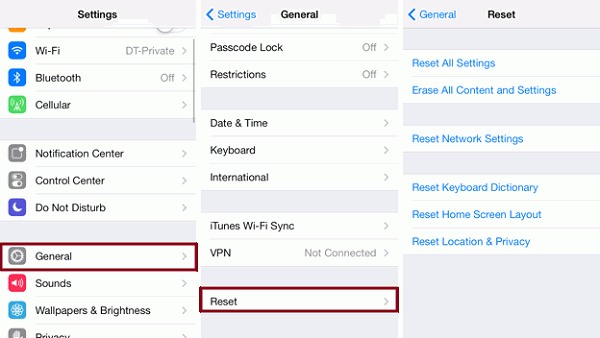
ستعود إعدادات الشبكة إلى الوضع الافتراضي ، لذا يلزمك إدخال كلمة مرور Wi-Fi مرة أخرى ، كما ستتم إزالة تخطيط الشاشة الرئيسية وقاموس لوحة المفاتيح وبطاقة Apple Pay وإعدادات الخصوصية والتخصيصات الأخرى التي أجريتها. ومع ذلك ، فإن ملفات الوسائط والبيانات الأخرى الخاصة بك لا تزال آمنة.
An اي فون أن إعادة التشغيل بشكل عشوائي يمكن أيضًا تشغيله من خلال اتصاله بشركة الاتصالات اللاسلكية الخاصة بك. يمكنك ببساطة إزالة ملف بطاقة SIM من جهازك لبضع دقائق وحاول استخدام iPhone بدونه فقط لاختبار ما إذا كانت إعادة التشغيل العشوائية لا تزال تحدث.
إذا استمرت إعادة التشغيل حتى بدون بطاقة SIM ، فتابع طريقة استكشاف الأخطاء وإصلاحها التالية.
هل لديك الكثير من التطبيقات على جهازك؟ يمكن أن يؤدي انخفاض مساحة التخزين أيضًا إلى إعادة تشغيل جهاز iPhone بشكل عشوائي. يمكنك استخدام جهازك لمراقبة التخزين وتحديد التطبيقات التي تستهلك مساحة كبيرة وتحديد التطبيقات التي تريد إزالتها.
اتبع هذه الخطوات حول كيفية إدارة تخزين iPhone الخاص بك:
هنا ، سترى قائمة بجميع التطبيقات المثبتة وحجم المساحة التي يستخدمها كل واحد. انقر فوق أحد التطبيقات وستحصل على جميع المعلومات التفصيلية بالإضافة إلى أنه يمكنك إلغاء تحميل أحد التطبيقات ، مما يؤدي إلى مسح البيانات المؤقتة وذاكرة التخزين المؤقت ، ويمكنك أيضًا حذف أحد التطبيقات إذا كنت تعتقد أنه لم يعد مفيدًا.
سيكون هناك أيضا تنبيه التخزين الكامل لإعلامك بأن جهاز iPhone الخاص بك مسدود بالفعل ويحتاج إلى بعض المساحة لتحسين أدائه.
يمكن لتحديث البرنامج إصلاح أي مشكلات متعلقة بالبرنامج مثل عمليات إعادة التشغيل العشوائية. في معظم الأحيان ، تحدث عمليات إعادة التشغيل العشوائية بسبب أخطاء البرامج التي يمكن القضاء عليها بواسطة إصدار أحدث.
للتحقق مما إذا كان هناك تحديث متوفر ، انتقل إلى إعدادات هاتفك ، وانقر فوق عام ، وحدد تحديث البرنامج. انقر فوق تنزيل وتثبيت إذا لزم الأمر. ومع ذلك ، فإن مشكلة هذه الطريقة هي أن ملف إعادة تشغيل iPhone بشكل عشوائي وإذا أجريت تحديثًا ، فقد يتم إيقاف تشغيل جهازك في منتصف التحديث ، وهذا لا يمكن أن يكون جيدًا. من الأفضل متابعة الطريقة التالية لإصلاح هذه المشكلة.
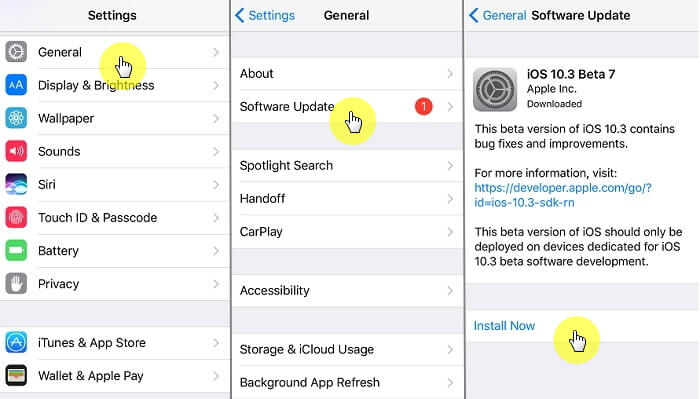
يمكن أن يؤدي وضع هاتفك في وضع الاسترداد والاستعادة بالتأكيد إلى حل مشكلة إعادة التشغيل العشوائية. يعد وضع الاسترداد أكثر تقدمًا في استكشاف الأخطاء وإصلاحها والذي يتعمق في نظام الجهاز ويعيد تثبيت نظام التشغيل.
ومع ذلك ، فإن القيام بهذه الطريقة يتطلب حذف كل شيء على iPhone. تحتاج أولاً إلى عمل نسخة احتياطية قبل تنفيذ هذه الخطوة. يمكنك في النهاية استعادة نسختك الاحتياطية من iTunes أو iCloud وإعداد جهازك مرة أخرى بعد استكشاف الأخطاء وإصلاحها.
اتبع هذه الخطوات حول كيفية وضع جهاز iPhone الخاص بك في وضع الاسترداد:
هناك طرق عديدة لعمل نسخة احتياطية من iPhone ، انقر هنا هو مزيد من المعلومات حول النسخ الاحتياطي. سيؤدي هذا إلى حل اي فون أن إعادة التشغيل بشكل عشوائي المشكلة ويمكنك الآن استعادة نسختك الاحتياطية والبدء من جديد.
ألن يكون من الأفضل إذا كان بإمكانك المضي قدمًا وإصلاح نظام تشغيل iPhone الخاص بك دون فقد البيانات؟ بالتأكيد يمكنك! بمساعدة استرداد نظام iOS من FoneDog البرنامج ، يمكنك إصلاح أي نوع من المشاكل المتعلقة بالبرمجيات التي كانت تنبهك لفترة طويلة.
استعادة نظام iOS
إصلاح مشكلات نظام iOS المختلفة مثل وضع الاسترداد ، ووضع DFU ، وتكرار الشاشة البيضاء عند البدء ، وما إلى ذلك.
قم بإصلاح جهاز iOS الخاص بك إلى الوضع الطبيعي من شعار Apple الأبيض ، الشاشة السوداء ، الشاشة الزرقاء ، الشاشة الحمراء.
فقط قم بإصلاح نظام iOS الخاص بك إلى الوضع الطبيعي ، ولا تفقد البيانات على الإطلاق.
إصلاح خطأ iTunes 3600 والخطأ 9 والخطأ 14 ورموز خطأ iPhone المختلفة
قم بإلغاء تجميد iPhone و iPad و iPod touch.
تحميل مجانا
تحميل مجانا

يساعدك FoneDog iOS System Recovery على إصلاح العديد من مشكلات iOS مثل عمليات إعادة التشغيل العشوائية ، والتعليق على شعار Apple ، وجهاز التجميد ، والشاشة السوداء / الزرقاء / الحمراء ، وغيرها الكثير.
يعد وضع الاسترداد القياسي الخاص به مثاليًا إذا كنت ترغب في الحفاظ على بياناتك. هذا الخيار ممتاز عندما لا يكون لديك نسخة احتياطية. كما أن لديها الوضع المتقدم حيث يتم إصلاحها بشكل أكبر في النظام. اكتشف كيف يعمل FoneDog iOS System Recovery:
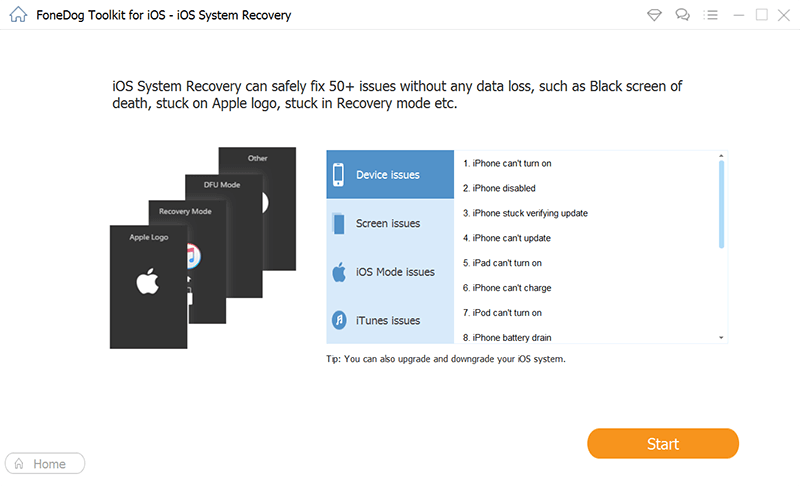
سيقوم FoneDog iOS System Recovery بفحص جهاز iPhone الخاص بك واستخراج البرامج الثابتة وإصلاح الجهاز. قد تستغرق هذه العملية بعض الوقت ، لذا سيكون من الأفضل عدم استخدامها أثناء استمرار استكشاف الأخطاء وإصلاحها. انتظر حتى ترى الرسالة التي تظهر على الشاشة بأن جهازك جاهز.
تم إصلاح iPhone الخاص بك الآن!
هناك العديد من الأسباب المحتملة التي تجعلك إعادة تشغيل iPhone بشكل عشوائي. ومع ذلك ، يمكن ربط كل هذه الأسباب ببرنامج جهازك. في هذه المقالة ، تعلمت الخطوات الست الحاسمة لإصلاح iPhone الذي يعيد التشغيل بشكل عشوائي.
تعمل جميع الخطوات ولكن يمكنك معرفة الخيار الأفضل لجهازك. الطريقة الأكثر الموصى بها لتجنب فقدان البيانات هي الاستخدام استرداد نظام iOS من FoneDog. إنه برنامج استكشاف الأخطاء وإصلاحها وقفة واحدة يمكنك استخدامه لإصلاح العديد من مشكلات برامج iOS.
الناس اقرأ أيضاكيفية النسخ الاحتياطي فون إلى جهاز الكمبيوترالدليل الكامل: كيفية إصلاح iPhone عالق في وضع الاسترداد
اترك تعليقا
تعليق
استعادة نظام iOS
.إصلاح مجموعة متنوعة من دائرة الرقابة الداخلية أخطاء النظام مرة أخرى إلى وضعها الطبيعي
تحميل مجانا تحميل مجانامقالات ساخنة
/
مثير للانتباهممل
/
بسيطصعبة
:شكرا لك! إليك اختياراتك
Excellent
:تقييم 4.5 / 5 (مرتكز على 89 التقييمات)